

Viktiga säkerhetsföreskrifter
Vid användning av denna faxmaskin ska de grundläggande säkerhetsföreskrifterna alltid följas för att
minska risken för brand, elektrisk stöt och personskador:
1
Läs alla anvisningarna och se till att du förstår dem.
2
Använd sunt förnuft när du använder elektriska apparater.
3
Följ varningar och instruktioner på produkten och i den litteratur som levereras tillsammans med
produkten.
4
Om en anvisning verkar stå i strid med säkerhetsinformationen bör du följa
säkerhetsinformationen. Du kan ha missförstått anvisningarna. Om du inte kan lösa konflikten
kontaktar du återförsäljaren eller en servicerepresentant och ber om hjälp.
5
Koppla ur faxmaskinen från väggkontakten och telefonjacket före rengöring. Använd inte flytande
rengöringsmedel eller sprayrengöringsmedel. Använd endast en fuktig trasa när du rengör
maskinen.
6
Placera inte faxmaskinen på ett ostadigt underlag, t.ex. en vagn, en hylla eller ett bord. Den kan
ramla ned och orsaka skada.
7
Placera inte faxen på, nära eller ovanför element, värmeelement, luftkonditionerare eller
luftkanal.
8
Tillse att ström- och telefonsladdarna är fria och inte kommit i kläm. Placera inte faxen där
sladdarna kan skadas pga. att människor går på dem. Placera inte maskinen där ström- eller
telefonsladden riskerar att krökas. Ovanstående exempel kan orsaka fara eller problem.
9
Överbelasta inte vägguttag eller förlängningssladdar. Detta kan försämra maskinens funktion och
orsaka brand eller elektriska stötar.
10
Tillåt inte att husdjur gnager på ström-, telefon- eller PC-anslutningskablar.
11
Tryck aldrig in något föremål i faxmaskinen genom öppningar i det inre eller yttre höljet. Det kan
komma i kontakt med högspänningspunkter vilket kan orsaka brand eller elektriska stötar. Spill
aldrig vätskor av något slag på eller i faxmaskinen.
12
På grund av risken för elstötar bör inte faxmaskinen plockas isär. Kontakta alltid en kvalificerad
servicetekniker för reparationsarbete. Om du öppnar eller stänger luckor kan du utsättas för
högspänning eller annan fara. Felaktig återmontering kan orsaka elstötar när enheten används
igen.
i
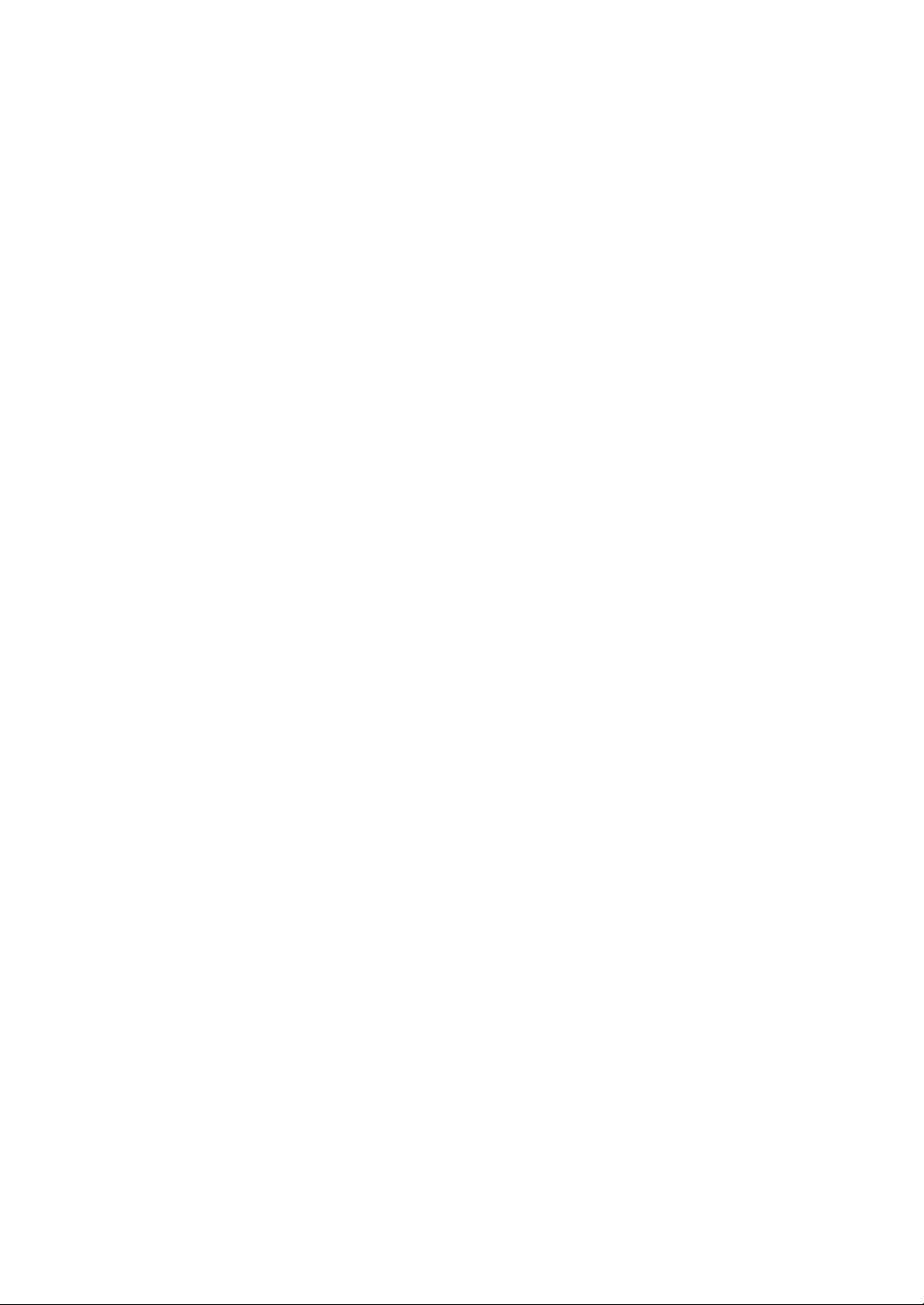
13
Koppla ur faxmaskinen från telefonjacket och PC- och vägguttaget och lämna in enheten till
kvalificerad servicepersonal när något av följande gäller:
• När nätsladden, kontakten eller anslutningskabeln är skadad på något sätt.
• Om vätska har spillts i produkten.
• Om produkten har utsatts för regn eller vatten.
• Om produkten inte fungerar tillfredsställande trots att instruktionerna följts.
• Om produkten tappats eller om höljet förefaller vara skadat.
• Om det sker en plötslig och tydlig förändring när det gäller produktens funktion.
14
Justera bara de reglerknappar som beskrivs i bruksanvisningen. Felaktig justering av andra
reglerknappar kan orsaka skada och kan leda till att omfattande arbete måste utföras av en
kvalificerad servicetekniker för att återställa produkten till dess normala funktion.
15
Undvik att använda faxmaskinen under åskväder. Det finns en liten risk för att du kan få en stöt
vid ett blixtnedslag. Koppla om möjligt ur strömkabeln och telefonen så länge åskvädret pågår.
16
Installera inte maskinen på en plats som inte är helt torr. Det kan öka risken för brand eller
elstötar.
17
VARNING! För ökad elsäkerhet bör du koppla från utrustningen från
telekommunikationsnätverket innan du rör vid metall/ledande delar.
18
VARNING! För att minska brandrisken bör du bara använda Nr.26 AWG eller större
telekommunikationskabel.
19
VARNING! Använd endast de sladdar och andra tillbehör som levereras med produkten.
Användning av andra sladdar eller tillbehör kan orsaka fara eller fel.
20
SPARA DESSA ANVISNINGAR.
ii

Innehåll
Kapitel 1: Installera och kopiera
Lista över funktioner ............................................................................................................................... 1.2
Bekanta dig med din nya maskin ............................................................................................................ 1.3
Vy framifrån ...................................................................................................................................... 1.3
Vy bakifrån ........................................................................................................................................ 1.3
Kontrollpanel ..................................................................................................................................... 1.4
Fylla på papper ....................................................................................................................................... 1.5
Papperstyp och pappersstorlekar ..................................................................................................... 1.5
Göra en kopia ......................................................................................................................................... 1.6
Ställa in datum och tid ............................................................................................................................ 1.6
Ställa in faxnummer/namn ...................................................................................................................... 1.7
Mata in bokstäver ............................................................................................................................. 1.7
Kopiera/ta emot i Bläcksparläge ............................................................................................................. 1.8
Justera ringvolymen ................................................................................................................................ 1.8
Justera högtalarvolymen ......................................................................................................................... 1.8
Kapitel 2: Programmera och ringa
Ringa ett telefonsamtal ........................................................................................................................... 2.2
Högtalartelefonuppringning ..................................................................................................................... 2.2
Telefonboksuppringning ......................................................................................................................... 2.2
Lagra ett nummer i telefonboken ...................................................................................................... 2.2
Redigera ett nummer i telefonboken ................................................................................................. 2.3
Direktvalsuppringning ....................................................................................................................... 2.3
Snabbuppringning ............................................................................................................................. 2.3
Ta bort ett nummer i telefonboken .................................................................................................... 2.4
Återuppringning ...................................................................................................................................... 2.4
Om du vill ringa upp det senast ringda numret igen ......................................................................... 2.4
Om du vill ringa upp numret i minnet igen ........................................................................................ 2.4
Hitta ett nummer med hjälp av tjänsten Nummerpresentation .......................................................... 2.4
Innehåll
Kapitel 3: Faxmaskinen
Skicka ett fax .......................................................................................................................................... 3.2
Ladda dokument ............................................................................................................................... 3.2
Godtagbara dokument ...................................................................................................................... 3.2
Ställa in dokument upplösning och kontrast ..................................................................................... 3.3
Skicka ett fax manuellt ...................................................................................................................... 3.3
Skicka fax automatiskt ...................................................................................................................... 3.3
Automatisk återuppringning .............................................................................................................. 3.4
Ta emot ett fax ........................................................................................................................................ 3.4
Mottagarlägen ................................................................................................................................... 3.4
Ta emot i FAX-läge ........................................................................................................................... 3.5
Ta emot i TEL-läge ........................................................................................................................... 3.5
Ta emot i AUTO-läge ........................................................................................................................ 3.5
Ta emot i TSV-läget (endast SF-375TP) .......................................................................................... 3.5
Ta emot i DRPD-läge ........................................................................................................................ 3.6
Kapitel 4: Telefonsvararen
Spela in ditt telefonsvararmeddelande ................................................................................................... 4.2
Lyssna av ditt telefonsvararmeddelande ................................................................................................ 4.2
Lyssna av inkommande samtal .............................................................................................................. 4.2
Spela upp meddelanden ......................................................................................................................... 4.3
Spela upp nya meddelanden ............................................................................................................ 4.3
Spela upp alla meddelanden ............................................................................................................ 4.3
Hoppa bakåt eller framåt .................................................................................................................. 4.3
iii
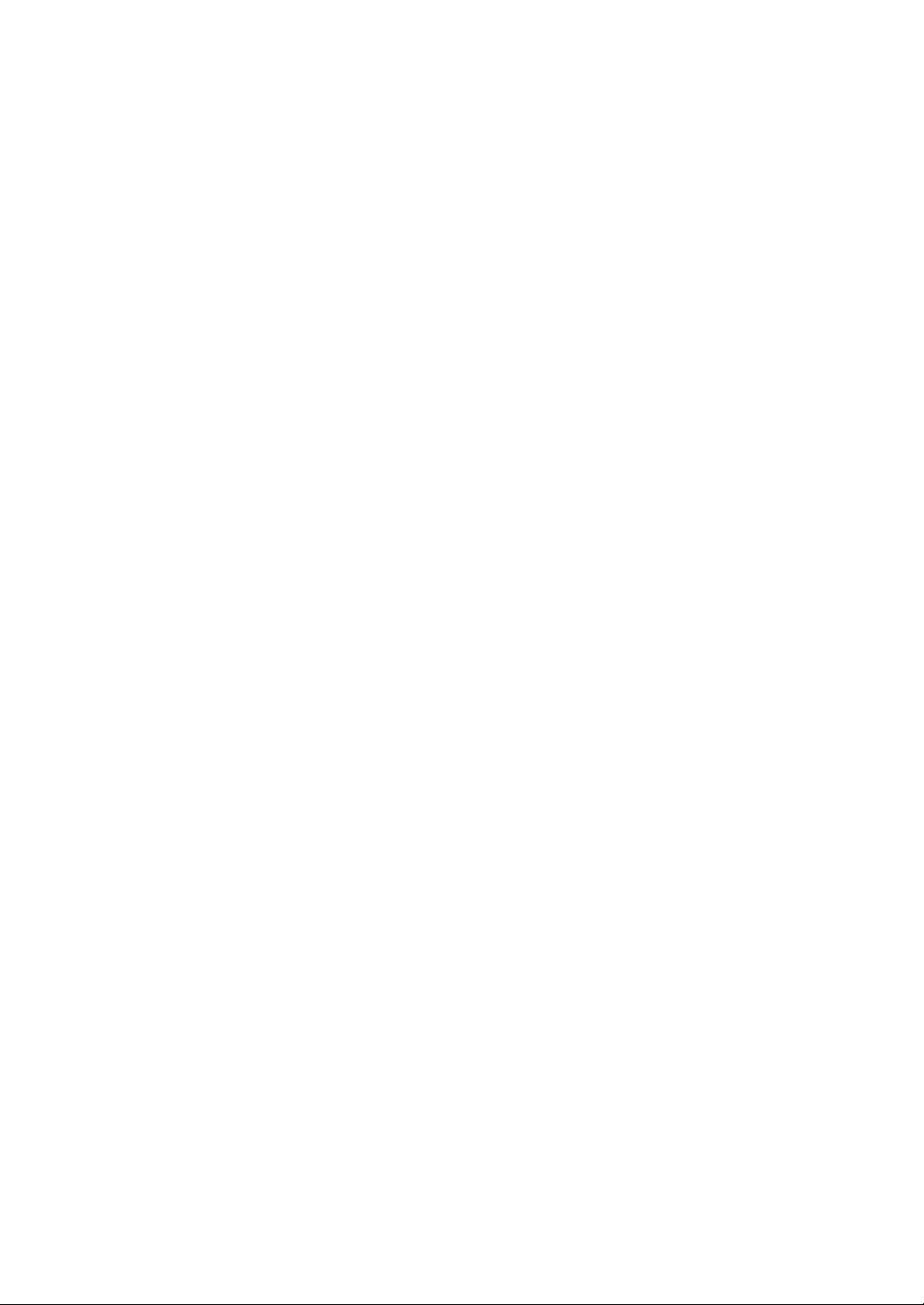
Radera gamla meddelanden som du lyssnat på .................................................................................... 4.4
Radera ett utvalt meddelande ........................................................................................................... 4.4
Radera alla inspelade meddelanden ................................................................................................ 4.4
Använda telefonsvararen från en fjärrtelefon .......................................................................................... 4.5
Nå maskinen från en fjärrtelefon ....................................................................................................... 4.5
Använda fjärrkommandon ................................................................................................................. 4.6
Kapitel 5: Avancerade faxfunktioner
Gruppsändning ....................................................................................................................................... 5.2
Fördröjt fax .............................................................................................................................................. 5.2
Använda Mina favoriter ........................................................................................................................... 5.3
Spara dokument ............................................................................................................................... 5.3
Radera sparade dokument ............................................................................................................... 5.3
Skicka sparade dokument ................................................................................................................ 5.3
Skriva ut sparade dokument ............................................................................................................. 5.3
Pollning ................................................................................................................................................... 5.4
Ställa in Skicka pollning .................................................................................................................... 5.4
Ställa in Ta emot pollning ................................................................................................................. 5.4
Avbryta ett programmerat jobb ............................................................................................................... 5.4
Vidarebefordra ett fax eller ett meddelande ............................................................................................ 5.5
Vidarebefordra fax ............................................................................................................................ 5.5
Vidarebefordra meddelande (endast SF-375TP) .............................................................................. 5.5
Fjärrmeddelande för mottaget fax (endast SF-375TP) ........................................................................... 5.6
Kapitel 6: Specialfunktioner
Infoga en paus ........................................................................................................................................ 6.2
Använda nummerpresentation ................................................................................................................ 6.2
Använda funktionen Tyst ........................................................................................................................ 6.2
Använda funktionen tyst ................................................................................................................... 6.2
Inaktivera funktionen tyst .................................................................................................................. 6.2
Spela in ett samtal (endast SF-375TP) ................................................................................................... 6.3
Ljudinställning ......................................................................................................................................... 6.3
Användarrapporter .................................................................................................................................. 6.4
Skriva ut en rapport .......................................................................................................................... 6.4
Att skriva ut fax igen ............................................................................................................................... 6.5
Registrera/ta bort skräpfaxnummer ........................................................................................................ 6.5
Gå till inställningsläget för skräpfax .................................................................................................. 6.5
Rensa minnet .......................................................................................................................................... 6.6
Användaralternativ .................................................................................................................................. 6.6
Ställa in system/TSV-alternativ ......................................................................................................... 6.6
Kapitel 7: Använda skrivaren
Ansluta .................................................................................................................................................... 7.2
Installera skrivarprogrammet .................................................................................................................. 7.2
Systemkrav ....................................................................................................................................... 7.2
Installera skrivarprogrammet ............................................................................................................ 7.2
Ställa in standardskrivare ....................................................................................................................... 7.4
Installera om programvara ...................................................................................................................... 7.4
Avinstallera skrivarprogrammen ............................................................................................................. 7.5
Skriva ut ett dokument ............................................................................................................................ 7.5
Avbryta ett utskriftsjobb .................................................................................................................... 7.7
Använda Hjälp .................................................................................................................................. 7.7
Kapitel 8: Skötsel och underhåll
Rengöra dokumentskannern .................................................................................................................. 8.2
Byta patronen ......................................................................................................................................... 8.3
Rengöra skrivarhuvudet .......................................................................................................................... 8.4
Rikta in skrivarhuvudet ........................................................................................................................... 8.4
iv

Kontrollera bläcknivå .............................................................................................................................. 8.4
Justera skuggning ................................................................................................................................... 8.4
Självtest .................................................................................................................................................. 8.5
Skötsel av patroner ................................................................................................................................. 8.5
Rengöra patronen ................................................................................................................................... 8.5
Torka av munstycken och kontaktytor .............................................................................................. 8.5
Rengöra patronhållarens kontaktytor ................................................................................................ 8.6
Felmeddelanden på LCD-skärmen ......................................................................................................... 8.7
Lösa problem ........................................................................................................................................ 8.10
Faxproblem ..................................................................................................................................... 8.10
Problem med utskriftskvalitet .......................................................................................................... 8.11
Problem med pappersmatning ........................................................................................................ 8.11
Ta bort papper som fastnat ................................................................................................................... 8.12
Dokument fastnar under sändning .................................................................................................. 8.12
Papper fastnar vid utskrift ............................................................................................................... 8.12
Kapitel 9: Bilaga
Specifikationer ........................................................................................................................................ 9.2
Allmänna specifikationer ................................................................................................................... 9.2
Skrivarspecifikationer (endast SF-371P och SF-375TP) .................................................................. 9.2
Specifikationer för skanner och kopiator ........................................................................................... 9.3
Faxspecifikationer ............................................................................................................................. 9.3
Prov på ITU #1-tabell (reducerad till 60,5 %) .......................................................................................... 9.4
Typsnittslista för utskrift .......................................................................................................................... 9.5
Typsnittslista för LCD .............................................................................................................................. 9.6
Deklaration om överensstämmelse
(Länder i Europa) .................................................................................................................................... 9.7
Korrekt avfallshantering av produkten (elektriska och elektroniska produkter) .................................... 9.9
Innehåll
Index
v

Contact SAMSUNG WORLD WIDE
If you have any comments or questions regarding Samsung products, contact the SAMSUNG customer care center.
Country Customer Care Center Web Site
ARGENTINE 0800-333-3733 www.samsung.com/ar
AUSTRALIA 1300 362 603 www.samsung.com/au
AUSTRIA 0800-SAMSUNG (726-
BELGIUM 0032 (0)2 201 24 18 www.samsung.com/be
BRAZIL 0800-124-421
CANADA 1-800-SAMSUNG
CHILE 800-726-7864 (SAMSUNG) www.samsung.com/cl
CHINA 800-810-5858
COLOMBIA 01-8000-112-112 www.samsung.com/co
COSTA RICA 0-800-507-7267 www.samsung.com/latin
CZECH
REPUBLIC
DENMARK 70 70 19 70 www.samsung.com/dk
ECUADOR 1-800-10-7267 www.samsung.com/latin
EL SALVA-
DOR
ESTONIA 800-7267 www.samsung.ee
KAZAHSTAN 8-10-800-500-55-500 www.samsung.kz
KYRGYZSTAN 00-800-500-55-500
FINLAND 030-6227 515 www.samsung.com/fi
FRANCE 3260 SAMSUNG or
GERMANY 01805 - 121213
GUATEMALA 1-800-299-0013 www.samsung.com/latin
HONG KONG 3698 4698 www.samsung.com/hk
HUNGARY 06-80-SAMSUNG
INDIA 3030 8282
INDONESIA 0800-112-8888 www.samsung.com/id
ITALIA 800-SAMSUNG(7267864)
JAMAICA 1-800-234-7267 www.samsung.com/latin
JAPAN 0120-327-527 www.samsung.com/jp
LATVIA 800-7267 www.samsung.com/lv/
LITHUANIA 8-800-77777 www.samsung.com/lt
7864)
4004-0000
(7267864)
010- 6475 1880
844 000 844 www.samsung.com/cz
Distributor pro Èeskou republiku : Samsung Zrt., èeska orga-
nizaèní složka Vyskoèilova 4, 14000 Praha 4
800-6225 www.samsung.com/latin
08 25 08 65 65 (€ 0,15/min)
(€ 0,14/min)
(7267864)
1800 110011
800-048989
www.samsung.com/at
www.samsung.com/br
www.samsung.com/ca
www.samsung.com.cn
www.samsung.com/fr
www.samsung.de
www.samsung.com/hu
www.samsung.com/in/
www.samsung.com/it
index.htm
Country Customer Care Center Web Site
LUXEMBURG 0035 (0)2 261 03 710 www.samsung.com/be
MALAYSIA 1800-88-9999 www.samsung.com/my
MEXICO 01-800-SAMSUNG
NETHERLANDS
NEW
ZEALAND
NORWAY 815-56 480 www.samsung.com/no
PANAMA 800-7267 www.samsung.com/latin
PHILIPPINES 1800-10-SAMSUNG
POLAND 0 801 801 881
PORTUGAL 80 8 200 128 www.samsung.com/pt
PUERTO
RICO
REP. DOMIN-
ICA
REPUBLIC OF
IRELAND
RUSSIA 8-800-555-55-55 www.samsung.ru
SINGAPORE 1800-SAMSUNG (7267864) www.samsung.com/sg
SLOVAKIA 0800-SAMSUNG (726786) www.samsung.com/sk
SOUTH
AFRICA
SPAIN 902 10 11 30 www.samsung.com/es
SWEDEN 0771-400 200 www.samsung.com/se
SWITZER-
LAND
TAIWAN 0800-329-999 www.samsung.com/tw
THAILAND 1800-29-3232
TRINIDAD &
TOBAGO
TURKEY 444 77 11 www.samsung.com.tr
U.A.E 800-SAMSUNG (7267864) www.samsung.com/mea
U.K 0870 SAMSUNG (7267864) www.samsung.com/uk
U.S.A. 1-800-SAMSUNG
UKRAINE 8-800-502-0000 www.samsung.ua
UZBEKISTAN 8-800-120-0400 www.samsung.com.uz
VENEZUELA 0-800-100-5303 www.samsung.com/latin
VIETNAM 1 800 588 889 www.samsung.com/vn
(7267864)
0900 20 200 88 (€ 0,10/min) www.samsung.com/nl
0800SAMSUNG(726-7864) www.samsung.com/nz
(7267864)
022-607-93-33
1-800-682-3180 www.samsung.com/latin
1-800-751-2676 www.samsung.com/latin
0818 717 100 www.samsung.com/uk
0860 726 7864 (SAMSUNG)
0800-7267864 www.samsung.com/ch/
02-689-3232
1-800-7267-864 www.samsung.com/latin
(7267864)
www.samsung.com/mx
www.samsung.com/ph
www.samsung.com/pl
www.samsung.com/za
www.samsung.com/th
www.samsung.com
vi

K
APITEL
I
NSTALLERA OCH KOPIERA
I detta kapitel beskrivs den förberedande installationsproceduren. En fullständig
installationsbeskrivning finns i den separata Installationsanvisningen. Om du installerar eller
installerar om maskinen från början bör du använda Installationsanvisningen som medföljer
maskinen.
1

Lista över funktioner
Maskinen har utformats med hjälp av den senaste tekniken på området. Den är fullt utrustad och har
höga prestanda som överskrider allmänt vedertagen standard inom branschen. I följande lista
beskrivs alla funktionerna:
Funktioner i SF-370-serien (SF-370/SF-371P/SF-375TP)
• Bläcksparläge (Se ”Kopiera/ta emot i Bläcksparläge” på sidan 1.8)
• Bläckstråleutskrift på vanligt papper
• 14.4 Kbit/s höghastighetsfax
• 150 sidor minnesbuffert (SF-370/SF-371P), 200 sidor minnesbuffert (SF-375TP)
• Display och rapportering på flera språk (Se ”
• Fristående, fullt utrustad faxmaskin
• Praktisk 50 dokumentkopiator i skrivbordsmodell
• 15 sidors dokumentmatare med rak arkmatning
• 100 snabbuppringningar (10 direktval inkluderas)
• Fem mottagningslägen: TEL, FAX, AUTO, TAM
• Gruppsändning för att skicka samma dokument till många destinationer
• Fördröjt FAX skickar dokumentet vid ett senare tillfälle
• Skicka/Ta emot pollning
• Automatisk kontroll av telefonlinje
• Återuppringning av de 10 senast slagna numren
• Rapporthantering: skicka bekräftelse, Journal rapport och Telefonbok osv.
• Skicka och ta emot kortmeddelanden
• Sparade FAX skickar dokumentet utan originaldokumentet
• Mina favoriter
• Väckningssignal
Language
” på sidan 6.7)
1
(telefonsvarare) och DRPD
Funktioner för SF-371P/SF-375TP
• Möjlighet till PC-utskrift
• Dela nätverk
Funktioner endast för SF-375TP
• Inbyggd digital telefonsvarare
• Åtkomst från annan telefon
• Vidarebefordran av meddelande (du kan låta maskinen vidarebefordra ett samtal när personen som ringer
lämnar ett meddelande)
• Avlyssna samtal
• Meddelande vid inkommande FAX (röstmeddelande kan användas för att meddela dig att ett fax
mottagits)
• Högtalartelefon
SF-370: Bläckstrålefax
SF-371P/SF-375TP: Bläckstråleenhet med flera funktioner
1. SF-375TP endast.
1.2

Bekanta dig med din nya maskin
KOPIERA
Avsätt en liten stund för att bekanta dig med din nya maskin genom att titta på bilderna på de följande
sidorna.
Vy framifrån2
Pappersstöd
Dokumentfack
Pappershållare
Te le f o nl u r
Dammskydd
Dokumentstöd
INSTALLERA OCH
KOPIERA
INSTALLERA OCH
KOPIERA
INSTALLERA OCH
KOPIERA
INSTALLERA OCH
Vy bakifrån
USB-anslutning
(SF-371P/SF-375TP)
Eluttag
2. Observera att samtliga bilder i denna bruksanvisning är från SF-375TP, så vissa delar kan vara annorlunda på din maskin.
KOPIERA
INSTALLERA OCH
KOPIERA
INSTALLERA OCH
KOPIERA
INSTALLERA OCH
1.3
KOPIERA
INSTALLERA OCH

Kontrollpanel
Nr Knappnamn Funktion
1
Rcv.mode/Darkness
2
Resolution
3
Cartridge Change
4
My Favorites
5
Answer
(endast SF-375TP) Aktiverar och inaktiverar TSV-läget (telefonsvarare). Lyser när
6
Greeting
(endast SF-375TP) Används för att spela in eller spela upp meddelandet som används i
7
Play/Record
8
Erase
9
Vänster/högerpil
10
OK
11
Menu
12
Back
(endast SF-375TP) Spelar upp inkommande meddelanden. Används för att spela in ett
(endast SF-375TP) Används för att radera ett meddelande eller alla meddelanden.
13 Används för att upprepa nuvarande meddelande eller för att gå
14 Används för att gå till nästa meddelande.
Sifferknappsats
15
16
Symbols
17
Phone Book
18
Redial/Pause
19
Mute
Speaker Phone
20
(eller
On Hook Dial
Denna knapp har två funktioner:
Om du trycker på denna knapp när inget dokument är laddat, ändras
mottagarläget. Om du trycker på denna knapp när ett dokument är
laddat, ändras kontrasten.
Förbättrar klarheten i ett dokument du skickar eller kopierar.
Används för att installera en ny patron eller byta ut en gammal.
Används för att spara ett dokument som används ofta och skicka det
på ett bekvämt sätt.
TSV-läget valts och blinkar när ett nytt meddelande mottagits.
telefonsvararläget.
telefonsamtal.
Används för att visa föregående eller nästa menyalternativ, för att
justera volymen eller för att flytta markören till den siffra du vill
redigera.
Används för att aktivera valet som visas på displayen.
Används för att välja specialfunktioner som systeminstallation och
underhåll osv.
Används för att gå tillbaka till den tidigare menynivån.
tillbaka till det föregående meddelandet.
Slå numren manuellt som med en vanlig telefon eller knappa in
bokstäver vid installationen av maskinen.
Används för att ange specialtecken när du matar in ett namn i
redigeringsläge.
Används för att söka efter ett nummer i minnet.
Används för att ringa upp senast slagna nummer. Du kan också
använda den för att lägga in en paus när du sparar ett nummer i
minnet.
Används för att ställa in telefonen på tyst läge när du pratar i
mikrofonen.
a
)
Används när du vill tala utan att lyfta på luren eller slå nummer.
1.4

Nr Knappnamn Funktion
21
Stop/Clear
22
Start Copy
23
Start Fax
a.Högtalartelefon: SF-375TP
Uppringning: SF-370, SF-371P
Avbryter en åtgärd när som helst. Används också för att radera
siffror i redigeringsläget.
Används för att kopiera ett dokument.
Används för att starta ett jobb.
Fylla på papper
För att kunna ta emot fax eller göra kopior måste du fylla på papper i den automatiska arkmataren3.
Du kan fylla på ungefär 50 pappersark. Innan du fyller på papper bör du kontrollera att
pappersstorleken är korrekt inställd i
Se ”
Paper Size
” på sidan 6.7.
INST. SYSTEM
.
KOPIERA
INSTALLERA OCH
KOPIERA
INSTALLERA OCH
KOPIERA
1
Sätt i
pappersstödet
2
Dra
dammskyddet
3
Bläddra igenom pappersbunten och
.
mot dig.
Pappersstöd
Dammskydd
Pappershållare
placera den i den automatiska
arkmataren med utskriftssidan uppåt.
4
Håll i pappershållaren och för den mot
höger så att dess läge motsvarar
papprets bredd.
5
När du är klar sätter du tillbaka
dammskyddet i det ursprungliga läget.
Papperstyp och pappersstorlekar
Ett bra utskriftsresultat kan uppnås med många typer av vanligt papper. Eftersom kvaliteten på vanligt
papper varierar kraftigt, bör du testa utskriftskvaliteten innan du köper stora mängder papper.
Maskinen kan använda ett stort antal papperssorter, inklusive:
• Xerografiskt papper
• Bond-papper
• Papper för olika maskintyper
Eftersom alla papper har olika egenskaper kan du få olika resultat från olika förpackningar även om
dessa innehåller samma sorts papper. Om du inte är nöjd med resultatet kan du försöka att skriva ut
på den andra sidan av pappret, prova en annan papperstyp eller en annan förpackning av samma
sorts papper.
INSTALLERA OCH
KOPIERA
INSTALLERA OCH
KOPIERA
INSTALLERA OCH
KOPIERA
INSTALLERA OCH
ANVÄND INTE
• Kontinuerligt matat papper
• Syntetiskt papper
• Termiskt papper
• Flerskiktspapper och -dokument
3. Automatisk arkmatare.
följande papperstyper i maskinen:
1.5
KOPIERA
INSTALLERA OCH
KOPIERA
INSTALLERA OCH

• Kemiskt behandlat papper
• Papper med upphöjt, präglat titeltryck
Följande utskriftsmedia kan användas i maskinen:
Pappersstorlekar Mått Pappersvikt
A4 210 mm x 297 mm
Letter 216 mm x 279 mm
Legal 216 mm x 356 mm
60 ~ 90 g/m
2
Göra en kopia
Om du vill spara bläck när du kopierar eller tar emot ett fax kan du läsa ”Kopiera/ta emot i Bläcksparläge” på
sidan 1.8.
1
Vänd arket med utskriftssidan nedåt och lägg det i
dokumentmataren.
2
Justera
dokumentets bredd.
3
Mata in dokumentet i maskinen.
4
Justera upplösningen genom att trycka på
dokumentstödet
så att det motsvarar
Resolution
Dokumentstöd
.
5
Tryck på
• På displayen visas
6
Ange
• På displayen visas
• Om du vill göra en kopia utan att ställa in speciella kopieringsalternativ kan du trycka på
Då startar kopieringen omedelbart.
7
Välj önskad zoomstyrka med hjälp av
• Du kan skala dokumentet från 50 % till 150 % genom att välja en fördefinierad styrka. Grundinställningen
är 97 %.
8
Välj om du vill sortera dokument.
• När sortering har valts måste du välja sorteringsordning:
9
Tryck på OK när alla val gjorts.
•
Load paper and press OK
Start Copy
.
antalet kopior
Antal kopior
.
du vill göra och tryck på OK.
Zoom Rate
.
Start Copy
Vänster/högerpil
visas på displayen när det är slut på papper. Fyll på mer papper och tryck på OK.
och tryck sedan på OK.
Normal, Reverse
.
igen.
Ställa in datum och tid
Tid och datum visas på displayen när maskinen är på och redo att användas (vänteläge). Datum och
tid skrivs ut på alla fax du skickar.
1
2
1.6
Tryck på
Tryck på
Menu
.
Vänster/högerpil
när du vill välja
SET DATE & TIME
och tryck sedan på OK.

3
Tryck på OK när displayen visar
4
Tryck på
5
Tryck på OK när
6
Ställa in datum och tid. Du kan flytta markören genom att trycka på
• Om du anger ett ogiltigt nummer avges en ljudsignal och maskinen fortsätter inte till nästa steg. Om detta
inträffar anger du bara rätt nummer.
• När du anger timmen bör du använda 24-timmarsformatet.
7
Tryck på OK när datum och tid visas korrekt.
Vänster/högerpil
Date & Time
för att välja
Date Format
Europa(A-M-D)
displayen visar.
.
eller
USA (M-D-Y)
och tryck sedan på OK.
Vänster/högerpil
.
KOPIERA
INSTALLERA OCH
KOPIERA
• På displayen visas datum och tid som du har ställt in och sedan återgår den till vänteläge.
Ställa in faxnummer/namn
Om detta alternativ inte finns tillgängligt trots att du följt stegen i bruksanvisningen måste du kontakta en
servicetekniker eller din återförsäljare.
Den här informationen är mycket användbar för mottagarna. Den gör att de kan se vem som skickat
faxet och vilket nummer de ska skicka ett svar till.
1
Tryck på
2
Tryck på
3
Tryck på OK när
4
Ange faxnumret för maskinen.
• Du kan ange upp till 20 siffror och använda specialtecken (blanksteg, plustecken osv.)
• När du vill ange en avgränsare trycker du på #.
• Om du vill ange ett plustecken (+) trycker du på *.
• Om du anger fel siffra använder du
5
Tryck på OK när du är klar.
6
Tryck på OK när
Menu
.
Vänster/högerpil
Fax Number
Fax Name
när du vill välja
displayen visar.
Vänster/högerpil
displayen visar.
SET SYSTEM ID
och tryck sedan på OK.
för att flytta till siffran och rätta den.
INSTALLERA OCH
KOPIERA
INSTALLERA OCH
KOPIERA
INSTALLERA OCH
KOPIERA
INSTALLERA OCH
7
Ange faxens namn (max 40 tecken) med hjälp av sifferknappsatsen.
• Du kan använda specialtecken (blanksteg plustecken osv.).
8
Tryck på OK när namnet på displayen är korrekt.
• Maskinen återgår till vänteläge när du har avslutat eller när du trycker på
Stop/Clear
.
Mata in bokstäver
Dessa instruktioner förutsätter att du ombeds mata in ett namn.
1
Tryck på knappen som motsvarar önskad bokstav.
• För att t.ex. mata in ett O trycker du på knappen 6 tre gånger. För varje gång du trycker på knappen
visas en ny bokstav: först M, sedan N, därefter O och slutligen 6.
• En lista med bokstäver och motsvarande knappar finns i ”Tecknens placering på knappsatsen” på
sidan 1.8.
2
Välj nästa bokstav på samma sätt.
• Den blinkande markören rör sig åt höger och nästa bokstav visas på displayen.
1.7
KOPIERA
INSTALLERA OCH
KOPIERA
INSTALLERA OCH
KOPIERA
INSTALLERA OCH
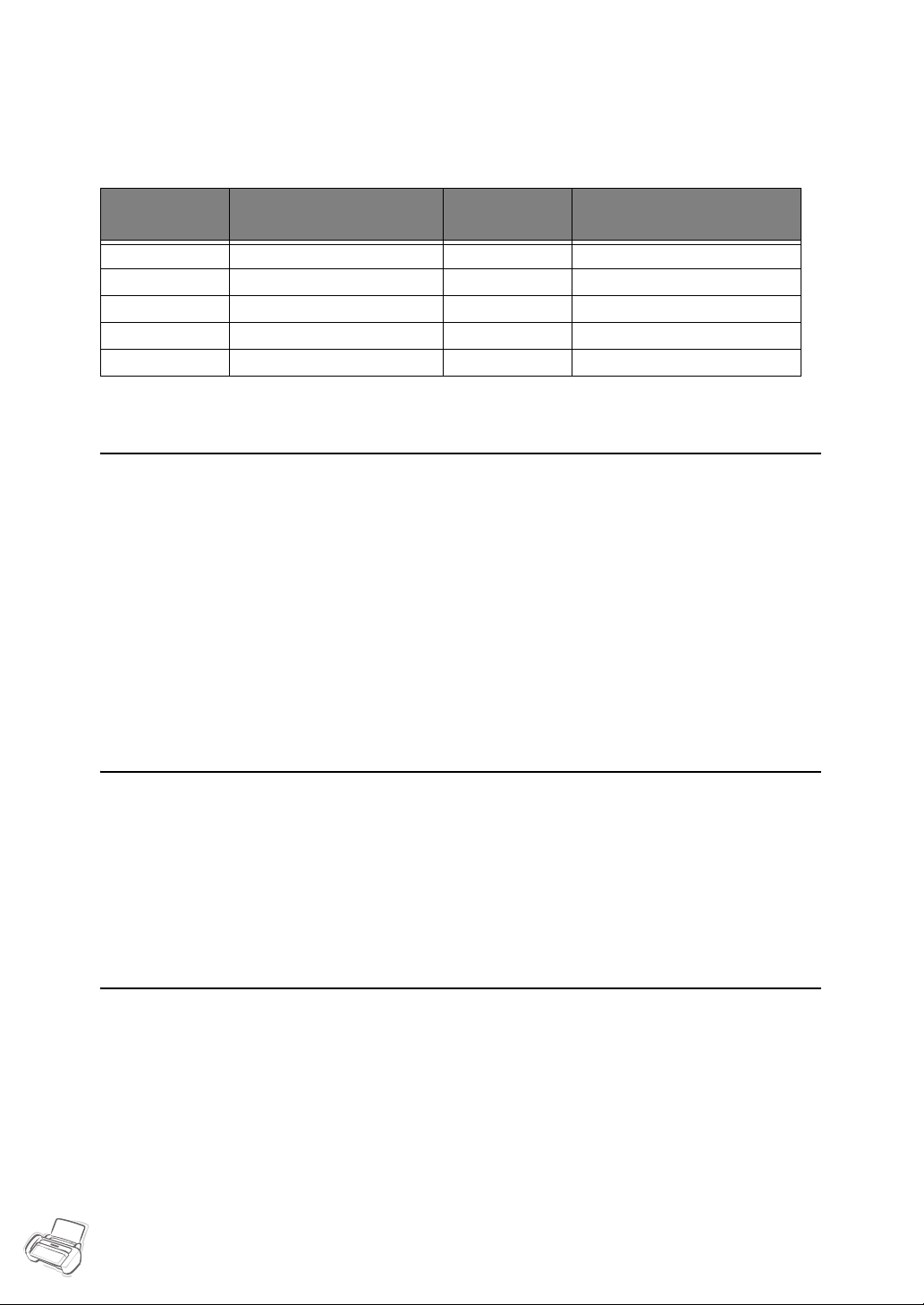
• Om bokstaven är tilldelad till samma knapp som du tryckte på i steg 1, flyttar du först markören genom att
trycka på
3
Tryck på OK när du har matat in alla bokstäverna.
Vänster/högerpil
och trycker sedan på knappen.
Tecknens placering på knappsatsen
Knapp
1 (Blanksteg) 1 6 M N O 6
2 ABC2 7 PQRS7
3 DEF3 8 TUV8
4GHI4 9WXYZ9
5 J K L 5 0 (Symboler) + - , . ’ / * # & 0
Tilldelade siffror, bokstäver eller
tecken
Knapp
Tilldelade siffror, bokstäver eller
tecken
Kopiera/ta emot i Bläcksparläge
Maskinen har ett Bläcksparläge för att optimera bläckförbrukningen när du kopierar och tar emot fax.
1
Tryck på
2
Tryck på
3
Tryck på
4
Tryck på
• Om du inte tycker att utskriftskvaliteten är tillräckligt bra kan du ändra Bläcksparläget
försöka skriva ut igen.
Menu
.
Vänster/högerpil
Vänster/högerpil
Vänster/högerpil
när du vill välja
när du vill välja
SETUP SYSTEM
Ink Save
och tryck sedan på OK.
och tryck sedan på OK.
när du vill välja On och tryck sedan på OK.
Off
och sedan
Justera ringvolymen
Maskinen har flera olika nivåer på ringvolymen. Justera den enligt dina önskemål.
Tryck på
Vänster/högerpil
• Varje gång du trycker på knappen hörs en ny ringsignal.
0
• Volymen
innebär att maskinen inte ringer när ett samtal tas emot.
då maskinen är i vänteläge.
Justera högtalarvolymen
När du talar i högtalartelefonen kan du justera volymen så här:
1
Tryck på
• Du kan också justera den under samtal.
2
Tryck på
• När du trycker på knappen ökar eller minskar volymen.
1.8
Speaker Phone
Vänster/högerpil
(eller på
On Hook Dial
valfritt antal gånger.
)
.

K
APITEL
P
ROGRAMMERA OCH RINGA
2

Ringa ett telefonsamtal
Med din nya maskin kan du ringa telefonsamtal på många olika sätt. Du kan använda något av
följande alternativ:
• Uppringning
• Telefonboksuppringning (direktval och snabbuppringning)
• Återuppringning
• Manuell uppringning med hjälp av luren på samma sätt som för en vanlig telefon
Högtalartelefonuppringning
Du behöver inte lyfta på luren för att ringa ett telefonsamtal. När du ska ringa trycker du bara på
Speaker Phone
du antingen lyfta på luren eller så kan du prata i mikrofonen.
Om du har en SF-370 eller en SF-371P
• Du måste lyfta på luren för att prata när ditt samtal besvaras.
• Om du vill dela samtalet med någon bredvid dig, lyfter du på luren och trycker på
• När du använder 1-vägssamtal bör du inte placera luren bredvid högtalaren eftersom tjutande ljud då kan
(eller på
Linjen är fortfarande öppen och alla kan lyssna till samtalet.
Detta kallas 1-vägssamtal.
uppstå.
On Hook Dial
) och knappar in siffrorna. Beroende på vilken maskin du har måste
On Hook Dial
.
Om du har en SF-375TP
• Du behöver inte lyfta på luren. Tala i mikrofonen på Kontrollpanelen när samtalet besvaras.
Telefonboksuppringning
Det finns två typer av Telefonboksuppringning: direktval och snabbuppringning. Du lagrar nummer i
minnet på samma sätt för båda, men du ringer upp på olika sätt med hjälp av de lagrade numren.
För direktvalsuppringning håller du bara ned en siffra (0 – 9) på knappsatsen för att numret ska ringas
upp.
Telefonboksuppringning ger snabb åtkomst till de nummer du oftast använder.
Innan du använder Telefonboksuppringning måste du programmera in numren i minnet.
Lagra ett nummer i telefonboken
1
Tryck på
2
Tryck på
• På displayen visas
3
Ange ett tvåsiffrigt (00 – 99) nummer och tryck på OK.
• Siffror från 00 till 09 används för direktvalsuppringning och siffror från 00 till 99 för snabbuppringning.
Phone Book
Vänster/högerpil
.
Speed [00-99]>##
när du vill välja
.
New & Edit
och tryck sedan på
OK
2.2

4
Ange telefon-/faxnumret du vill lagra (max 40 siffror) och tryck på OK.
• Om du vill ha ett tomrum mellan numren trycker du på
• Om du skriver in fel nummer använder du
sedan korrekt siffra.
5
Ange namnet och tryck på OK.
• Om du inte vill ange ett namn kan du hoppa över detta steg genom att trycka på OK. Vi rekommenderar att
du anger ett namn om du har tjänsten Nummerpresentation.
• Du kan använda max 20 tecken för ett namn. Se ”Mata in bokstäver” på sidan 1.7.
6
Tryck på
Stop/Clear
för att avsluta.
Vänster/högerpil
Redial/Pause
, ett ”P” visas i displayen.
för att flytta markören under siffran och anger
Redigera ett nummer i telefonboken
1
Tryck på
2
Tryck på
• På displayen visas
3
Ange ett tvåsiffrigt (00 – 99) nummer som du vill redigera och tryck på OK.
4
Ändra telefon-/faxnumret och tryck på OK.
5
Ändra namnet och tryck på OK.
6
Tryck på
Phone Book
Vänster/högerpil
Stop/Clear
.
Speed [00-99]>##
för att avsluta.
när du vill välja
.
New & Edit
och tryck sedan på
OK
Direktvalsuppringning
1
Mata dokumenten om du skickar fax.
2
Håll ned en av siffrorna på knappsatsen (0 till 9).
• Namnet eller numret visas kort på displayen och numret rings sedan automatiskt upp. Du hör
uppringningsprocessen genom högtalaren.
• När fjärrfaxen svarar skannar maskinen dokumentet och lagrar det i minnet innan faxen börja sända. Detta
under förutsättning att ett dokument är laddat i dokumentmataren.
• Om du vill skicka ett fax utan att skanna dokumentet till minnet stänger du av funktionen
Send From Memory
(Se ”
• Du kan se vilket nummer som tilldelats varje lagringsplats genom att skriva ut telefonboken. Se ”Skriva ut
en rapport” på sidan 6.4.
• Om du ställer in upplösningen på
inställningen för funktionen
” på sidan 6.7.)
Super Fine
Send From Memory
ringer maskinen först upp och skickar sedan faxet, oavsett
.
Send From Memory
OCH RINGA
PROGRAMMERA
OCH RINGA
PROGRAMMERA
OCH RINGA
PROGRAMMERA
OCH RINGA
PROGRAMMERA
.
OCH RINGA
PROGRAMMERA
Snabbuppringning
1
Tryck på
2
Välj
• På displayen visas
• Tryck på
du letar efter.
3
Tryck på OK för att ringa numret.
• Namnet eller numret visas kort på displayen och numret rings sedan automatiskt upp. Du hör
uppringningsprocessen genom högtalaren.
• När fjärrfaxen svarar skannar maskinen dokumentet och lagrar det i minnet innan faxen börja sända.
Detta under förutsättning att ett dokument är laddat i dokumentmataren.
• Om du vill skicka ett fax utan att skanna dokumentet till minnet stänger du av funktionen
(Se ”
Phone Book
Search & Dial
Send From Memory
och tryck på OK.
Vänster/högerpil
.
Press <, >, A-Z
” på sidan 6.7.)
.
tills önskat namn eller nummer visas, eller ange de första bokstäverna i namnet
Send From Memory
2.3
OCH RINGA
PROGRAMMERA
OCH RINGA
PROGRAMMERA
.
OCH RINGA
PROGRAMMERA

• Du kan se vilket nummer som tilldelats varje lagringsplats genom att skriva ut telefonboken. Se ”Skriva ut
en rapport” på sidan 6.4.
• Om du ställer in upplösningen på
inställningen för funktionen
Send From Memory
Super Fine
ringer maskinen först upp och skickar sedan faxet, oavsett
.
Ta bort ett nummer i telefonboken
1
Tryck på
2
Tryck på
• På displayen visas
3
Ange ett tvåsiffrigt (00 – 99) nummer som du vill ta bort och tryck på OK.
• Välj ”Y” och tryck på OK när du får frågan
4
Tryck på
Phone Book
Vänster/högerpil
Stop/Clear
.
Speed [00-99]>##
för att avsluta.
när du vill välja
.
Delete
och tryck sedan på OK.
Delete? Y/N
Återuppringning
Du kan ringa upp det senast slagna numret igen eller ringa upp ett av de tio unika nummer som
senast lagrats i minnet.
Om du vill ringa upp det senast ringda numret igen
1
Tryck på
• Numret rings automatiskt upp.
• Om ett dokument laddats börjar maskinen automatiskt att sända. Om inget nummer finns lagrat hör du en
ljudsignal.
2
Tala in i mikrofonen när samtalet besvaras.
• Lyft luren om du är en SF-370- eller SF-371P-användare.
Redial/Pause
.
Om du vill ringa upp numret i minnet igen
1
Håll ned
2
Välj
• Displayen visar de allra senaste numren.
3
Tryck på
4
Tryck på
• Om ett dokument laddats börjar maskinen automatiskt att sända.
Redial/Pause
Recent Numbers
Vänster/högerpil
Start Fax
när rätt nummer visas.
i ungefär två sekunder.
och tryck på OK.
för att hitta numret du vill ringa.
Hitta ett nummer med hjälp av tjänsten Nummerpresentation
Ibland behöver du se vem som ringt dig. Om du vill se numret eller namnet följer du instruktionerna
nedan:
1
Håll ned
2
Tryck på
3
Bläddra igenom numren genom att trycka på
• Tjänsten Nummerpresentation visas på två sätt. Antingen visas namn eller så visas nummer. Om numret
är samma som ett nummer du sparat i en lagringsplats för direktval eller snabbuppringning och du har
angivit ett namn för den platsen kommer maskinen att visa namnet i stället för numret.
2.4
Redial/Pause
Vänster/högerpil
i ungefär två sekunder.
när du vill välja
Caller ID
och tryck sedan på OK.
Vänster/högerpil
.

K
APITEL
F
AXMASKINEN
3

Skicka ett fax
Att skicka ett fax är väldigt enkelt om du följer instruktionerna som börjar här. De beskriver hur du
laddar ett dokument, ställer in upplösningen/kontrasten och ringer upp numret.
Ladda dokument
1
Ladda dokumentet eller dokumenten med den övre delen nedåt i dokumentfacket och sidan med
text vänd från dig.
• Kontrollera att dokumentet är torrt och fritt från häftklamrar, gem och andra främmande föremål.
• Mer information om vilken typ av papper du kan använda för dokument finns i ”Godtagbara dokument” på
sidan 3.2.
2
Justera dokumentstöden så att de motsvarar bredden på
dokumentet och ladda sedan dokumentet. Du kan ladda
max 15 ark innan den automatiska arkmataren påbörjar
matningen.
identifierar att ett dokument har laddats.
• Se till att det understa arket skickas först om du skickar mer
än ett ark. Ladda arken med ett lätt tryck för att säkerställa att
matningen fungerar ordentligt.
• Om du laddar papper som är ovanligt tjocka eller tunna bör du mata dem ett och ett. Om dokumentet inte
matas ordentligt öppnar du Kontrollpanelen, tar bort dokumentet och försöker ladda det igen.
3
Välj lämplig upplösning och kontrast genom att trycka på
sig.
Document Ready
visas på displayen när den
Dokumentstöd
Rcv.Mode/Darkness
och
Resolution
var för
Godtagbara dokument
Enkla ark 2 eller fler ark
Dokumentstorlek Max 216 mm (B) x 390 mm (L)
Min 148 mm (B) x 128 mm (L)
Effektiv skanningsbredd 210 mm
Antal ark som kan matas per gång - Max 15
Dokumentets tjocklek 0,07 mm – 0,15 mm 0,075 mm – 0,12 mm
Papperskvalitet Obestruket på båda sidor
a. När du skickar ett dokument som är längre än ett A4 vad gäller storlek, måste du ta ut varje ark så snart det har
skannats. Annars finns det risk för att dokumentet fastnar.
Om många ark skickas måste de vara av samma storlek och papperstyp.
FÖRSÖK INTE
•våta
• täckta med vått bläck eller klister
• skrynkliga, rynkiga eller vikta
• för tunna (mindre än 0,07 mm tjocka – onionskin-papper, luftpostpapper osv.)
• för tjocka (mer än 0,15 mm tjockt)
• kemiskt bearbetade (tryckkänsligt papper, genomslagspapper osv.)
• bestrukna (blankt osv.)
• för små eller för korta (t.ex. etiketter eller kvitton)
• tillverkade av tyg eller metall
att skicka dokument som är:
Använd en kopiator för att först göra en kopia om du vill skicka dessa dokument.
a
216 mm (B) x 297 mm (L)
3.2

Ställa in dokument upplösning och kontrast
Vi rekommenderar att du skickar dokument som skapats med hjälp av skrivmaskin, filtpenna, svart
bläck eller laserskrivare. Pappret bör vara vitt eller mycket ljust, ha normal vikt och inte vara gjort av
kartong.
Blå linjer i ett linjerat block syns inte väl när de faxas. Mer information om vilken typ av papper du kan
använda för dokument finns i ”Papperstyp och pappersstorlekar” på sidan 1.5. När du skickar eller
kopierar vanliga dokument behöver du inte justera upplösning och kontrast.
Om du skickar/kopierar dokument med ovanlig kontrast, inklusive fotografier, kan du justera
upplösningen och kontrasten så att dokumenten du skickar är av hög kvalitet.
Så här justerar du upplösning och kontrast
1
Vänd arket med utskriftssidan nedåt och lägg det i dokumentmataren.
Se ”Ladda dokument” på sidan 3.2.
2
Tryck på
•
STANDARD
•
FINE
•
SUPER FINE
om fjärrmaskinen också har funktionen
•
SUPER FINE
Gruppsändning och Fördröjt fax).
• Om du skickar ett fax med hjälp av minnet (t.ex. gruppsändning eller fördröjt fax) ändras
tillbaka till
3
Tryck på
•
NORMAL
LIGHTEN
•
•
DARKEN
•
PHOTO
När
• När dokumentet sänts/kopierats återgår upplösningen/kontrasten automatiskt till grundinställningen.
Resolution
passar bra för dokument som innehåller mycket detaljer.
FINE
Rcv.Mode/Darkness
passar för vanliga handskrivna, maskinskrivna eller tryckta dokument.
passar för mycket mörkt tryck.
är lämpligt för ljust tryck eller svaga blyertsmarkeringar.
används när fotografier eller andra dokument som innehåller färg eller gråskalor faxas.
Photo
väljs ställs upplösningen automatiskt in på
så många gånger du önskar för att justera skärpan och klarheten.
passar för tryckta eller maskinskrivna original med normalstora tecken.
passar bra för dokument som innehåller extremt fina detaljer.
SUPER FINE
-inställningen används inte när dokument som sparats i minnet skickas (t.ex. Sända smart,
även om du valde
SUPER FINE
.
.
SUPER FINE
så många gånger du vill för att justera svärtan.
FINE
.
fungerar endast
SUPER FINE
FAXMASKINEN
FAXMASKINENFAXMASKINENFAXMASKINENFAXMASKINENFAXMASKINENFAXMASKINENFAXMASKINEN
Skicka ett fax manuellt
1
Vänd arket med utskriftssidan nedåt och lägg det i dokumentmataren.
Se ”Ladda dokument” på sidan 3.2.
2
Lyft på luren eller tryck på
3
Ange numret till fjärrfaxen genom att använda sifferknappsatsen.
4
Tryck på
5
Lägg tillbaka luren i klykan.
Start Fax
när du hör faxsignalen.
Speaker Phone
(eller på
On Hook Dial
).
Skicka fax automatiskt
Om du ska kunna skicka fax automatiskt måste det finnas telefonnummer lagrade på
kortnummerplatserna. Information om hur du registrerar direktval eller snabbuppringning finns i ”Lagra
ett nummer i telefonboken” på sidan 2.2.
1
Vänd arket med utskriftssidan nedåt och lägg det i dokumentmataren.
Se ”Ladda dokument” på sidan 3.2.
3.3

2
Ange lagringsplatsen för direktval eller snabbuppringning.
Om du använder snabbuppringning måste du trycka på
OK
.
• Maskinen skannar in dokumentet i minnet och börjar sända. Om du inaktiverat alternativet
kommer maskinen att först ringa upp och sedan skicka.
Memory
• Du kan ställa in så att maskinen automatiskt skriver ut en bekräftelse av att dokumentet skickats. Se
”
Sending Confirm
” på sidan 6.4.
Send From
Automatisk återuppringning
När du skickar ett fax och numret du ringt upp är upptaget eller om du inte får något svar försöker
maskinen att ringa upp numret igen var tredje minut, max två gånger.
Innan återuppringning görs visas
Om du vill ringa upp numret igen omedelbart trycker du på
Du kan också trycka på
Stop/Clear
To redial now, press Start Fax
i displayen.
Start Fax
.
för att avbryta återuppringningen. Maskinen återgår då till vänteläge.
Ta emot ett fax
Innan du tar emot ett fax bör du kontrollera att du laddat någon av de pappersstorlekar som stöds av
maskinen vid mottagande av fax. Information om vilka papperstyper du kan använda finns i
”Papperstyp och pappersstorlekar” på sidan 1.5.
Mottagarlägen
Din fax har ett antal olika mottagarlägen: FAX, TEL, AUTO, TSV4 och DRPD. För DRPD-läget se först
”
DRPD Mode
välja TSV-läget. Tryck inte på knappen
trycka på
fungerar:
” på sidan 6.8. Om du använder SF-375TP måste du trycka på knappen
Rcv.Mode/Darkness
Rcv.Mode/Darkness
när inget dokument är laddat. Följande tabell visar hur varje mottagarläge
. Du kan ändra mottagarläget genom att
Answer
för att
Mottagarläge Modell Så här fungerar det Referensavsnitt
FAX
TEL
AUTO
TAM
Alla Ett inkommande samtal besvaras och maskinen ställs
omedelbart om till mottagarläge, eftersom ett fax förväntas
vara på väg.
Den automatiska faxmottagningen är inaktiverad. Du kan
enbart ta emot fax genom att manuellt trycka på
Faxmaskinen tar emot fax automatiskt efter det antal
ringsignaler du specificerat. Om maskinen inte identifierar
en faxsignal ringer den en gång till för att tala om för dig att
det är ett telefonsamtal. Lyft på luren för att besvara
samtalet. Om du inte lyfter på luren till din faxmaskin,
återgår den till automatiskt mottagarläge.
SF-375TP Maskinen spelar upp ett välkomstmeddelande för den som
ringer upp och han/hon kan sedan lämna ett meddelande
på din maskin och även skicka ett fax.
Start Fax
.
Ta emot i FAX-läge
på sidan 3.5.
Ta emot i TEL-läge
på sidan 3.5.
Ta emot i AUTO-läge
på sidan 3.5.
Ta emot i TSV-läget
(endast SF-375TP)
på sidan 3.5.
Om du sällan använder faxlinjen för samtal, kan du ställa in maskinen så att den automatiskt tar emot
fax genom att välja antingen FAX- eller AUTO-läge.
4. Endast SF-375TP.
3.4

Ta emot i FAX-läge
Om du vill ställa in maskinen på FAX-läge trycker du på
visas.
• I vänteläget visas
• Vid ett inkommande samtal svarar maskinen efter den andra signalen och tar automatiskt emot faxet. När
faxet tagits emot återgår maskinen till vänteläge.
• Om du vill ändra alternativet
FAX
i displayens högra hörn.
Rings to Answer
finns information i ”
Rcv.Mode/Darkness
Rings To Answer
flera gånger tills
” på sidan 6.7.
Fax Mode
Ta emot i TEL-läge
Om du vill ställa in maskinen på att ta emot i TEL-läge trycker du på
Tel Mode
visas.
Rcv.Mode/Darkness
flera gånger tills
FAXMASKINEN
FAXMASKINENFAXMASKINENFAXMASKINENFAXMASKINENFAXMASKINENFAXMASKINENFAXMASKINEN
I vänteläget visas
1
Lyft på luren och svara när telefonen ringer.
TEL
i displayens högra hörn.
Om du har en SF-375TP och du inte besvarar samtalet inom det förprogrammerade antalet
5
spelas välkomstmeddelandet upp.
Start Fax
om du hör en faxsignal eller om personen i den andra änden ber dig ta emot ett
2
ringsignaler
Tryck på
dokument. Kontrollera att inget dokument laddats, eftersom det då skickas till den fax den andra
personen ringer från.
3
Lägg på luren.
Send
visas i displayen.
Ta emot i AUTO-läge
Om du vill ställa in maskinen på att ta emot i AUTO-läge, trycker du på
tills
Auto Mode
visas.
• I vänteläget visas
• Maskinen besvarar inkommande samtal. Om ett fax tas emot ställer maskinen om till mottagarläge.
Om maskinen inte känner av en faxsignal fortsätter den att ringa för att tala om att det är ett telefonsamtal.
Du bör lyfta på luren och besvara samtalet. Maskinen ställer annars om till automatiskt mottagarläge efter
ungefär 25 sekunder.
AUTO
i displayens högra hörn.
Rcv.Mode/Darkness
flera gånger
Ta emot i TSV-läget (endast SF-375TP)
Om du har en SF-375TP måste du aktivera/inaktivera TSV-läget genom att trycka på
på
Rcv.Mode/Darkness
efter att meddelandet spelats upp.
• När du får ett samtal besvarar maskinen samtalet och spelar upp välkomstmeddelandet.
• Meddelandet som lämnas spelas in. Om maskinen identifierar en faxsignal ställer den om till
mottagarläge.
• När som helst när välkomstmeddelandet spelas upp eller ett inkommande meddelande spelas in, kan du
tala med personen som ringer upp genom att lyfta på luren. Om minnet blir fullt under inspelning avges en
varningssignal och samtalet bryts. Maskinen kommer inte att fungera som en telefonsvarare om du inte
frigör minne genom att radera inspelade meddelanden.
• Om det blir strömavbrott då ett meddelande spelas in spelas inte meddelandet in.
• När du vill tala med en person som ringt upp på en annan telefon på samma linje samtidigt som ett
meddelande spelas in (IKM), lyfter du på luren och trycker # (hash-tecken) och * (stjärna).
. När du tryckt på
TAM
Answer
för att aktivera TSV-läget, återgår maskinen till vänteläge
visas i displayens högra hörn och knappen
Answer
Answer
och inte
tänds.
5. Storbritannien: 20, andra länder: 13
3.5
